
Hinweise:
| Warnung—Mögliche Schäden: Berühren Sie weder die Kabel noch den Drucker im abgebildeten Bereich, während ein Fax gesendet oder empfangen wird. |

Berühren Sie auf dem Startbildschirm die Option Einstellungen > Gerät > Voreinstellungen > Startsetup ausführen.
Schalten Sie den Drucker aus, warten Sie etwa 10 Sekunden, und schalten Sie ihn wieder ein.
Wählen Sie im Bildschirm "Bevor Sie anfangen" die Option Einstellungen ändern und mit dem Assistenten fortfahren.
Geben Sie im Bildschirm "Fax/E-Mail-Server einrichten" die benötigten Informationen ein.
Schließen die Einrichtung ab.
 | VORSICHT – STROMSCHLAGGEFAHR: Um das Risiko eines elektrischen Schlags zu vermeiden, sollten Sie dieses Produkt während eines Gewitters nicht einrichten, nicht an andere elektronische Geräte anschließen und keine Kabelverbindungen z. B. mit dem Netzkabel, dem Faxgerät oder dem Telefon herstellen. |
 | VORSICHT – STROMSCHLAGGEFAHR: Um das Risiko eines elektrischen Schlags zu vermeiden, verwenden Sie die Faxfunktion nicht während eines Gewitters. |
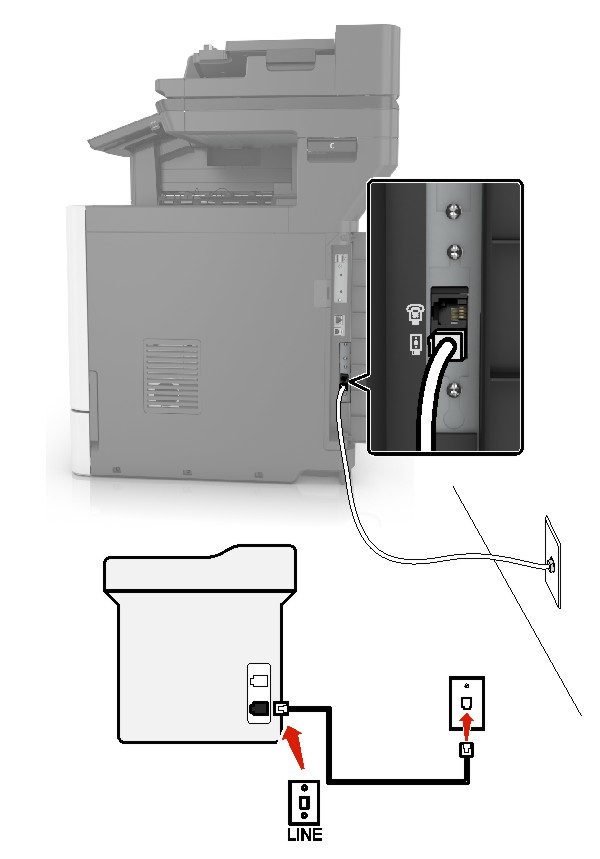
Verbinden Sie ein Ende des Telefonkabels mit dem Line-Anschluss des Druckers.
Schließen Sie das andere Ende des Telefonkabels an einer aktiven analogen Telefonanschlussdose an.
Hinweise:
| Hinweis: Wenn Sie bei Ihrer Telefongesellschaft einen Dienst für eindeutige Rufzeichen abonniert haben, muss das richtige Rufzeichenmuster für den Drucker eingestellt werden. Andernfalls nimmt der Drucker keine Faxnachrichten entgegen, auch nicht, wenn Sie ihn für den automatischen Faxempfang eingerichtet haben. |
An dieselbe Telefonbuchse angeschlossen
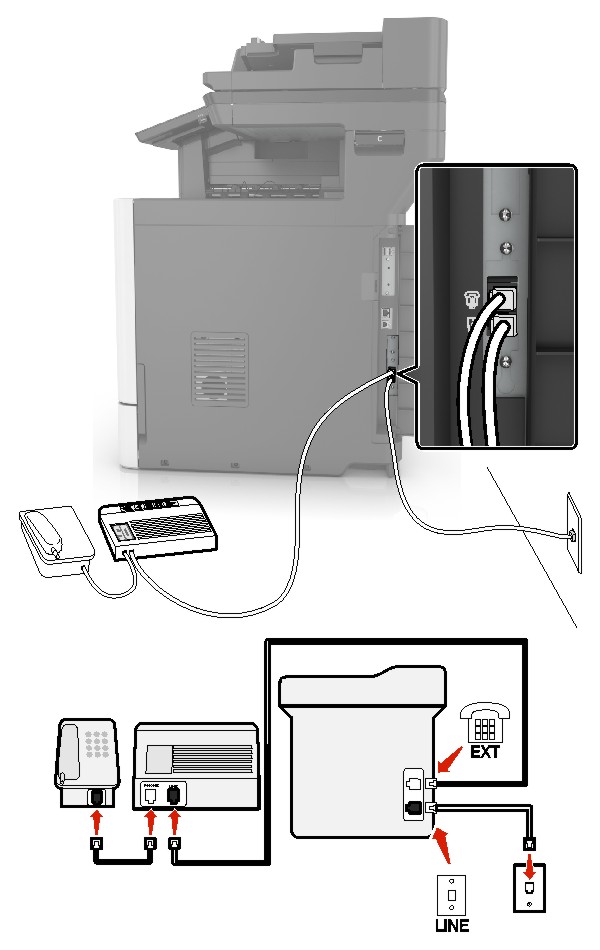
Verbinden Sie ein Ende des Telefonkabels mit dem Line-Anschluss des Druckers.
Schließen Sie das andere Ende des Telefonkabels an einer aktiven analogen Telefonanschlussdose an.
Schließen Sie den Anrufbeantworter an den Telefonanschluss des Druckers an.
An unterschiedliche Telefonbuchsen angeschlossen
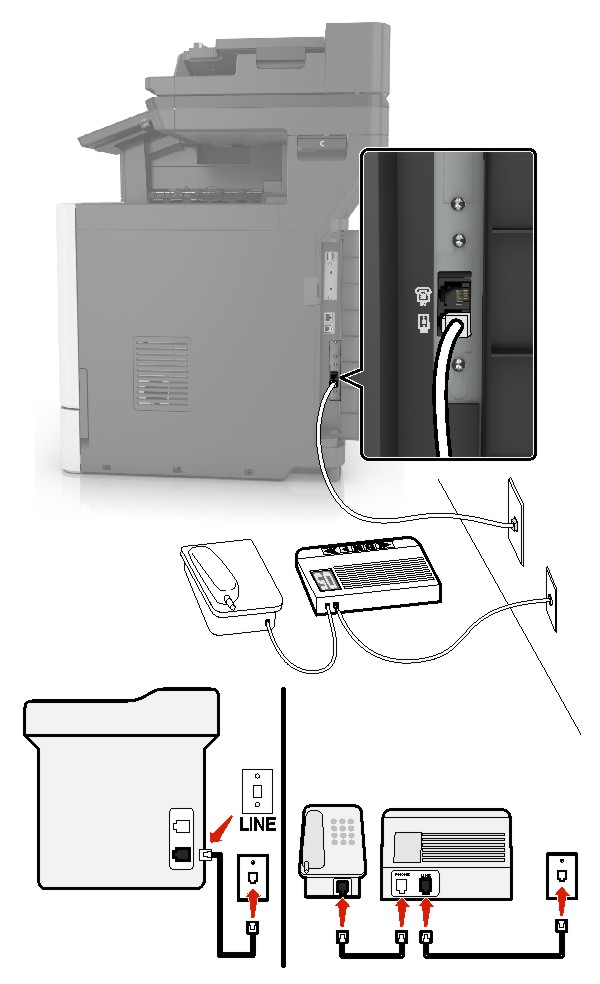
Verbinden Sie ein Ende des Telefonkabels mit dem Line-Anschluss des Druckers.
Schließen Sie das andere Ende des Telefonkabels an einer aktiven analogen Telefonanschlussdose an.
Hinweise:
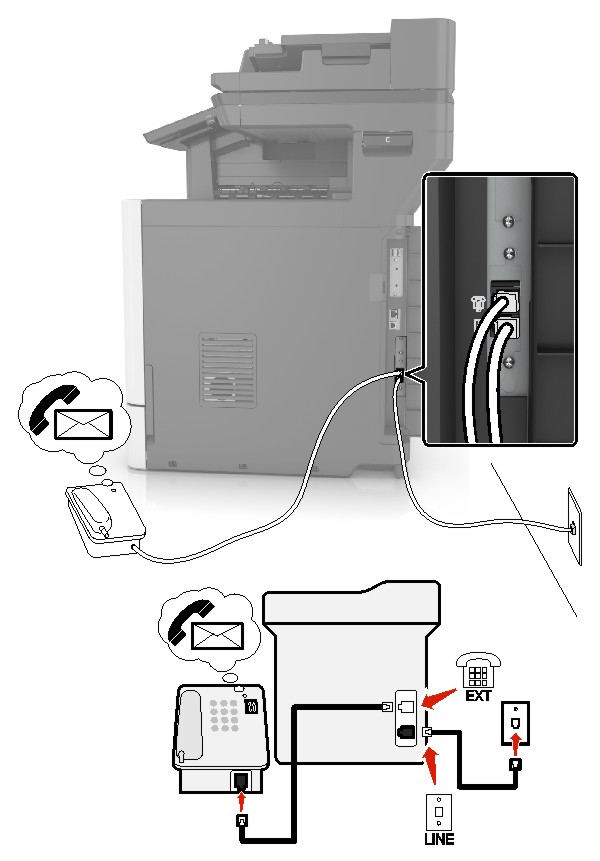
Verbinden Sie ein Ende des Telefonkabels mit dem Line-Anschluss des Druckers.
Schließen Sie das andere Ende des Telefonkabels an einer aktiven analogen Telefonanschlussdose an.
Schließen Sie das Telefon an den Telefonanschluss des Druckers an.
Hinweise:
 | VORSICHT – STROMSCHLAGGEFAHR: Um das Risiko eines elektrischen Schlags zu vermeiden, sollten Sie dieses Produkt während eines Gewitters nicht einrichten, nicht an andere elektronische Geräte anschließen und keine Kabelverbindungen z. B. mit dem Netzkabel, dem Faxgerät oder dem Telefon herstellen. |
 | VORSICHT – STROMSCHLAGGEFAHR: Um das Risiko eines elektrischen Schlags zu vermeiden, verwenden Sie die Faxfunktion nicht während eines Gewitters. |
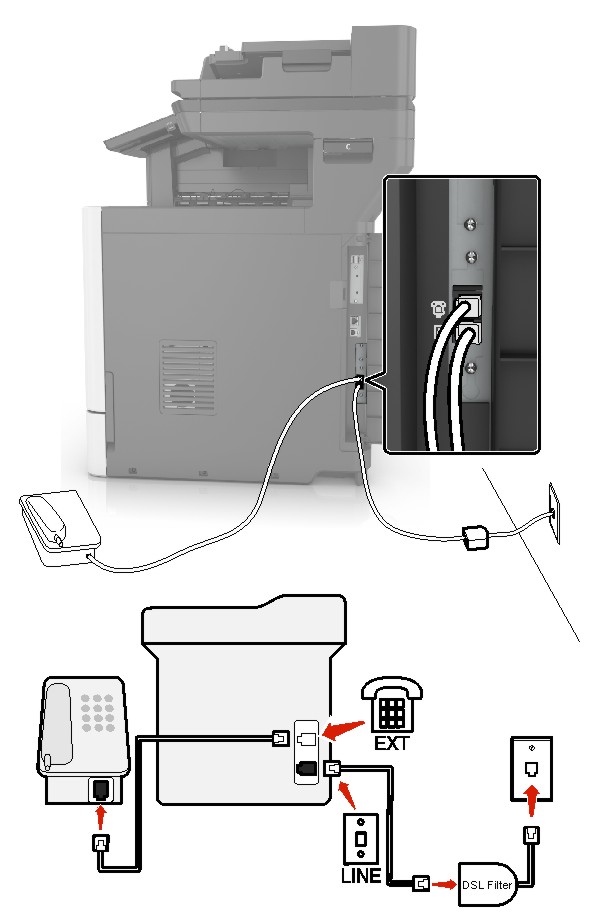
Durch DSL wird Ihre normale Telefonleitung in zwei Kanäle unterteilt: Sprache und Internet. Telefon- und Faxsignale nutzen den Sprachkanal, während Internetsignale den anderen Kanal verwenden.
Installieren Sie einen DSL-Filter, um Störungen zwischen den beiden Kanälen zu minimieren und eine hohe Leitungsqualität zu gewährleisten.
| Hinweis: Wenden Sie sich an Ihren DSL-Anbieter, um einen DSL-Filter zu erhalten. |
Schließen Sie den LINE-Anschluss des DSL-Filters an die Telefonbuchse an.
Verbinden Sie ein Ende des Telefonkabels mit dem Line-Anschluss des Druckers. Schließen Sie das andere Ende an den Telefonanschluss des DSL-Filters an.
Um ein Telefon an den Drucker anzuschließen, entfernen Sie einen möglicherweise installierten Adapterstecker vom Telefonanschluss des Druckers und schließen Sie das Telefon an.
 | VORSICHT – STROMSCHLAGGEFAHR: Um das Risiko eines elektrischen Schlags zu vermeiden, sollten Sie dieses Produkt während eines Gewitters nicht einrichten, nicht an andere elektronische Geräte anschließen und keine Kabelverbindungen z. B. mit dem Netzkabel, dem Faxgerät oder dem Telefon herstellen. |
 | VORSICHT – STROMSCHLAGGEFAHR: Um das Risiko eines elektrischen Schlags zu vermeiden, verwenden Sie die Faxfunktion nicht während eines Gewitters. |
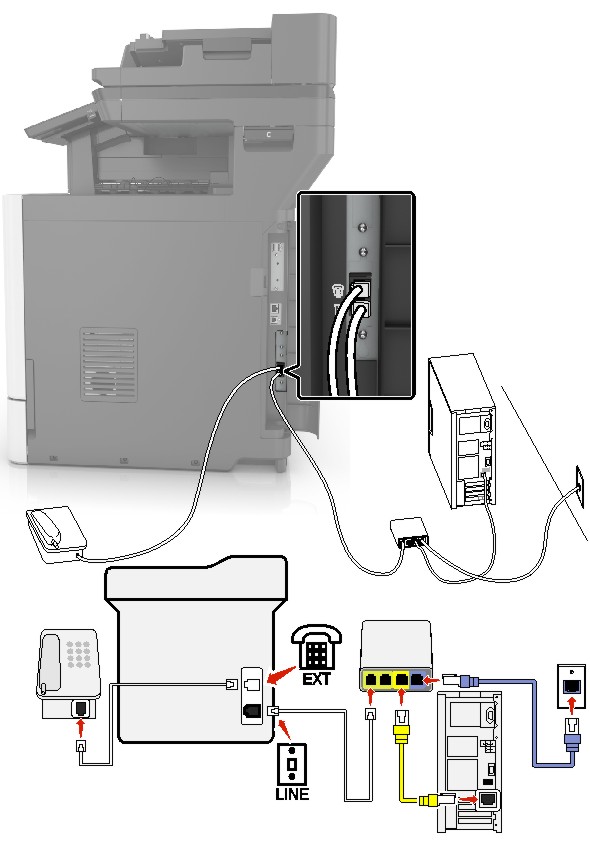
Verbinden Sie ein Ende des Telefonkabels mit dem Line-Anschluss des Druckers.
Schließen Sie das andere Ende des Kabels an den Anschluss an, der am VoIP-Adapter mit Telefonleitung 1 oder Telefonanschluss beschriftet ist.
| Hinweis: Die Anschlüsse Telefonleitung 2 oder Fax-Anschluss sind nicht immer aktiv. VoIP-Anbieter berechnen möglicherweise eine zusätzliche Gebühr für das Aktivieren des zweiten Telefonanschlusses. |
Schließen Sie das Telefon an den Telefonanschluss des Druckers an.
Hinweise:
 | VORSICHT – STROMSCHLAGGEFAHR: Um das Risiko eines elektrischen Schlags zu vermeiden, sollten Sie dieses Produkt während eines Gewitters nicht einrichten, nicht an andere elektronische Geräte anschließen und keine Kabelverbindungen z. B. mit dem Netzkabel, dem Faxgerät oder dem Telefon herstellen. |
 | VORSICHT – STROMSCHLAGGEFAHR: Um das Risiko eines elektrischen Schlags zu vermeiden, verwenden Sie die Faxfunktion nicht während eines Gewitters. |
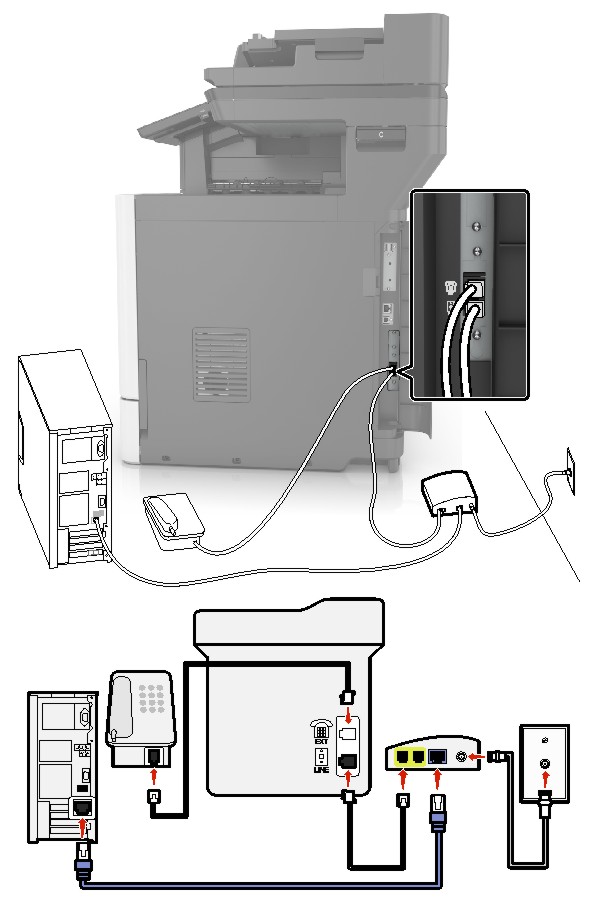
Verbinden Sie ein Ende des Telefonkabels mit dem Line-Anschluss des Druckers.
Schließen Sie das andere Ende des Kabels an den Anschluss an, der am Kabelmodem mit Telefonleitung 1 oder Telefonanschluss beschriftet ist.
Schließen Sie das analoge Telefon an den Telefonanschluss des Druckers an.
| Hinweis: Um sicherzustellen, dass der Telefonanschluss am Kabelmodem aktiv ist, schließen Sie ein analoges Telefon an, und überprüfen Sie, ob ein Wählton zu hören ist. |
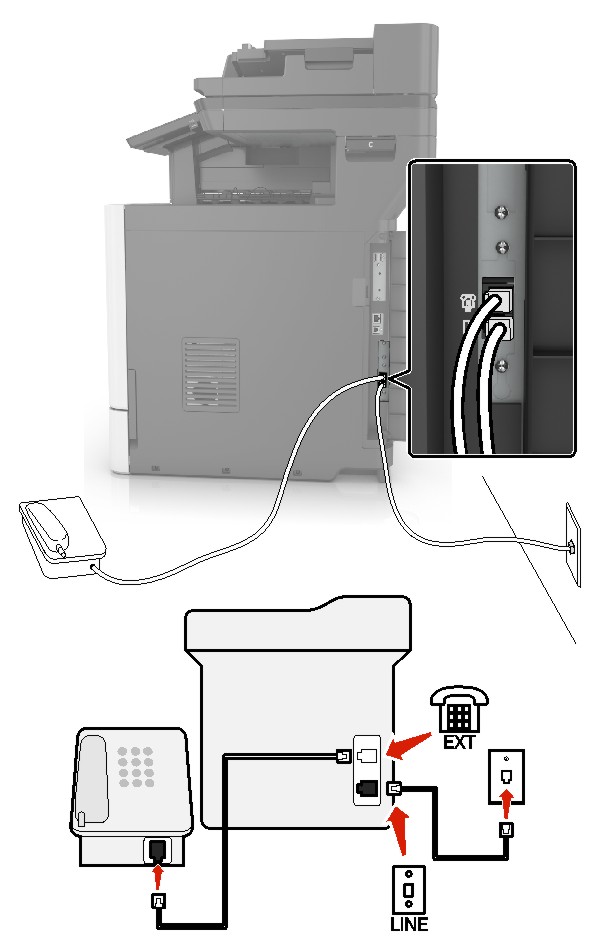
Verbinden Sie ein Ende des Telefonkabels mit dem Line-Anschluss des Druckers.
Schließen Sie das andere Ende des Telefonkabels an einer analogen Telefonanschlussdose an.
Schließen Sie das analoge Telefon an den Telefonanschluss des Druckers an.
 | VORSICHT – STROMSCHLAGGEFAHR: Um das Risiko eines elektrischen Schlags zu vermeiden, sollten Sie dieses Produkt während eines Gewitters nicht einrichten, nicht an andere elektronische Geräte anschließen und keine Kabelverbindungen z. B. mit dem Netzkabel, dem Faxgerät oder dem Telefon herstellen. |
 | VORSICHT – STROMSCHLAGGEFAHR: Um das Risiko eines elektrischen Schlags zu vermeiden, verwenden Sie die Faxfunktion nicht während eines Gewitters. |
Standardmäßig wird in den meisten Ländern oder Regionen die Telefonbuchse RJ11 verwendet. Wenn die Telefonbuchsen oder die Geräte in Ihrem Telefonsystem mit dieser Verbindungsart nicht kompatibel sind, verwenden Sie einen Telefonadapter. Ein Adapter für Ihr Land oder Ihre Region ist möglicherweise nicht im Lieferumfang Druckers enthalten und muss separat erworben werden.
Möglicherweise ist ein Adapterstecker an den Telefonanschluss des Druckers angeschlossen. Entfernen Sie den Adapterstecker nicht vom Telefonanschluss des Druckers, wenn Sie ein kaskadiertes oder serielles Telefonsystem verwenden.
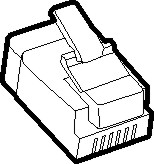
Teilebezeichnung | Teilenummer |
|---|---|
Lexmark Adapterstecker | 40X8519 |
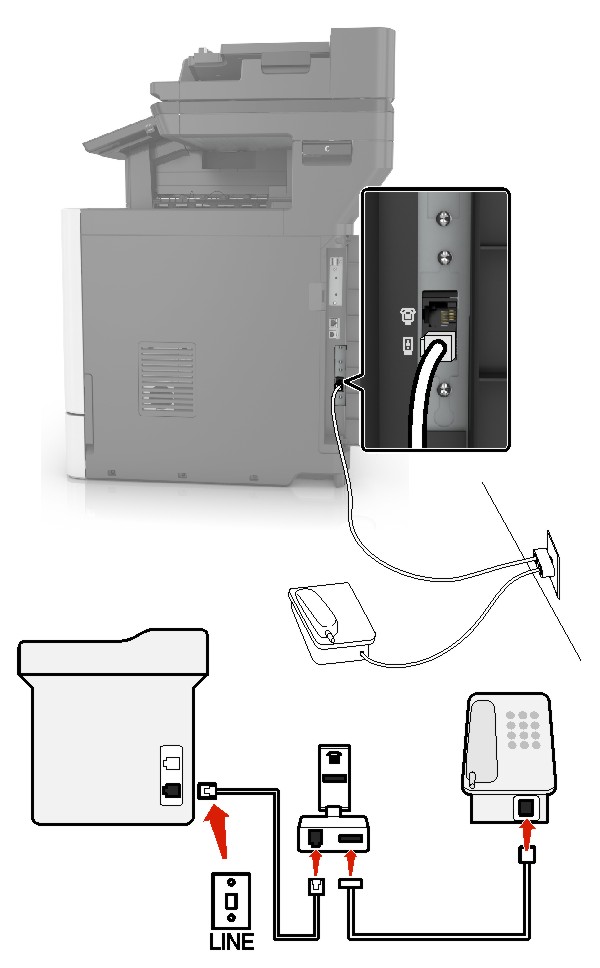
Verbinden Sie ein Ende des Telefonkabels mit dem Line-Anschluss des Druckers.
Schließen Sie das andere Ende des Kabels an den RJ11-Adapter an, und schließen Sie den Adapter an die Telefonbuchse an.
Wenn Sie ein anderes Gerät mit einem RJ11-Anschluss an dieselbe Telefonbuchse anschließen, verbinden Sie es direkt mit dem Telefonadapter.
Deutsche Telefonbuchsen verfügen über zwei Anschlusstypen. N-Anschlüsse eignen sich für Faxgeräte, Modems und Anrufbeantworter. Der F-Anschluss ist für Telefone ausgelegt. Schließen Sie den Drucker an einen beliebigen N-Anschluss an.
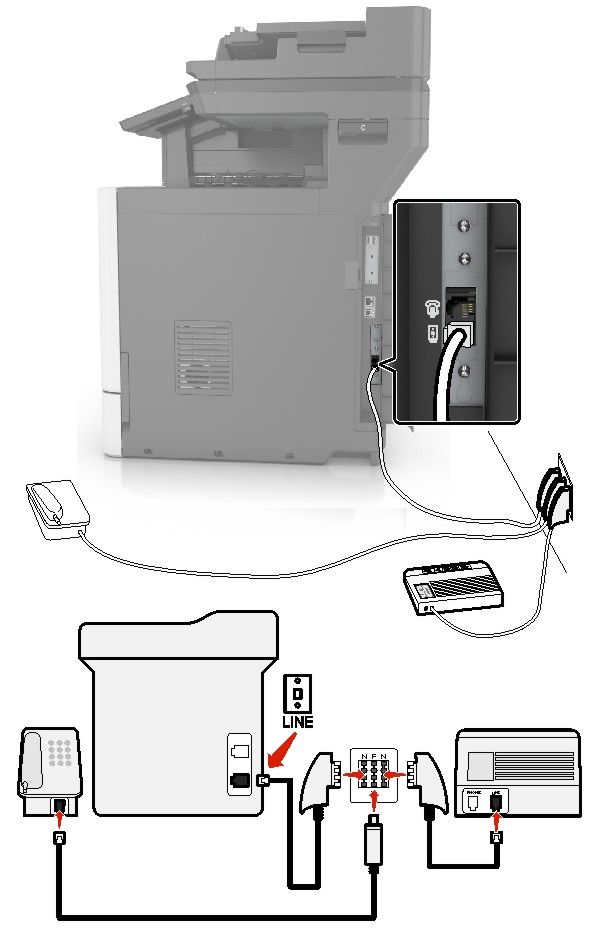
Verbinden Sie ein Ende des Telefonkabels mit dem Line-Anschluss des Druckers.
Schließen Sie das andere Ende des Telefonkabels an den RJ11-Adapter und den Adapter an den N-Anschluss an.
Wenn Sie ein Telefon und einen Anrufbeantworter an dieselbe Telefonbuchse anschließen möchten, schließen Sie die Geräte wie dargestellt an.
Mit unterschiedlichen Rufsignalen können Sie einer Telefonleitung mehrere Telefonnummern zuweisen. Jeder Telefonnummer wird ein anderes Rufzeichenmuster zugewiesen.
Drücken Sie im Startbildschirm die Option Einstellungen > Fax > Analoge Fax-Konfiguration > Fax-Empfangseinstellungen > Admin-Steuerung > Antworten auf.
Wählen Sie das Rufzeichenmuster aus.
Wenden Sie die Änderungen an.